Como qualquer outro aplicativo, o aplicativo da App Store da Apple também pode ceder a falhas aleatórias. De fato, muitos proprietários de dispositivos iOS foram afetados por um problema em que alguns aplicativos não são atualizados pela App Store. Esse problema já afetou alguns usuários do novo iPhone X. Os possíveis motivos pelos quais os aplicativos não serão atualizados incluem armazenamento insuficiente ou pouco espaço de memória no dispositivo, além de problemas de rede, como quando o iPhone não tem acesso à Internet.
Para fornecer algumas informações sobre como lidar com esse problema no seu aparelho iPhone X, elaborei os procedimentos padrão ou soluções genéricas. Continue lendo para descobrir o que fazer se um dia, você perceberia que seus aplicativos não são atualizados simplesmente porque não serão atualizados. Isso pode não ser um grande problema se você não se importa se seus aplicativos são atualizados ou não, mas se você é do tipo oposto de usuário, sempre encontrará maneiras de resolver o problema e fazer com que as coisas funcionem como deveriam.
Antes de mais nada, se você tiver outros problemas com o seu dispositivo, tente navegar pela nossa página de solução de problemas, pois já solucionamos vários problemas com este dispositivo. As chances são de que já publicamos um post que aborda problemas semelhantes. Tente encontrar problemas com sintomas semelhantes aos que você tem atualmente e sinta-se à vontade para usar as soluções sugeridas. Se eles não funcionarem para você ou se você ainda precisar de nossa ajuda, preencha nosso questionário e clique em enviar para entrar em contato.
Como solucionar problemas do iPhone X com aplicativos que não são atualizados
Antes de começar a solucionar problemas, verifique se o seu iPhone tem acesso à Internet. Se você estiver usando dados de celular, tente mudar para e se conectar por Wi-Fi. Verifique também se o modo Avião está desativado. Mais importante, considere ir ao site de status do sistema Apple para verificar e garantir que os serviços da App Store estejam ativos ou disponíveis. Se o status do serviço estiver ativo e ainda assim seus aplicativos não forem atualizados, tente estas orientações subseqüentes.
Primeira solução: pause e reinicie o download do aplicativo.
Há momentos em que o problema ocorre como uma pequena falha, que geralmente é remediada ao pausar e retomar o download do aplicativo na tela inicial. Então você pode tentar isso primeiro com estas etapas:
- Pressione firmemente o aplicativo na tela inicial até ver a opção de Continuar o download, Pausar o download ou Cancelar o download .
- Se o download do aplicativo estiver em pausa, toque em Continuar download.
- Se o download estiver travado, toque em Pausar download, pressione firmemente o aplicativo novamente e toque em Continuar download.
Tente e veja se isso funciona. Caso contrário, passe para a próxima solução aplicável.
Segunda solução: force a parada e reinicie a App Store.
Os problemas menores de aplicativos, especialmente com a App Store, geralmente são limpos ao parar e reiniciar o aplicativo no seu iPhone. Assim como o recomendado quando outros aplicativos estão funcionando. Veja como é feito:
- Deslize de baixo para o meio da tela inicial e segure até o App Switcher aparecer.
- Deslize para a esquerda ou direita para localizar a visualização do aplicativo da App Store .
- Toque e segure firmemente o aplicativo App Store e toque no ícone de menos (-) para limpar ou finalizar o aplicativo.
Como alternativa, você pode deslizar para cima para fechar o aplicativo assim que o ícone de menos (-) aparecer na tela.
Terceira solução: Reinicie o seu iPhone (reinicialização suave).
É possível que o iPhone X iOS esteja com falhas e de alguma forma instável. Para esclarecer isso, reinicie o iPhone X. Isso irá despejar arquivos em cache e temporários que possam ter sido corrompidos e infligir pequenos problemas aos serviços da App Store. Aqui está como:
- Pressione e segure o botão Lateral / Power e o botão Volume por alguns segundos.
- Quando você vir o comando Deslizar para desligar, solte os botões.
- Em seguida, arraste o controle deslizante Desligar para a direita. Dê ao seu iPhone alguns segundos para desligar.
- Após cerca de 30 segundos, pressione e segure o botão Lateral / Liga / Desliga novamente até o logotipo da Apple aparecer e solte.
Você também pode usar o menu de configurações para desligar e reiniciar o iPhone X. Veja como é realizado:
- Toque em Configurações na tela inicial.
- Toque em Geral .
- Vá até a opção Desligar e toque nela . Isso desliga o seu iPhone X.
- Após alguns segundos, pressione o botão Lateral / Power novamente para ligá-lo novamente.
Permita que seu dispositivo termine de reiniciar e tente atualizar os aplicativos novamente na App Store.
Quarta solução: redefina as configurações de rede.
Para solucionar problemas de conectividade de rede, a redefinição das configurações de rede pode ajudar. Isso excluirá todas as configurações atuais da rede e você poderá reiniciar sua conexão com a Internet do zero. Veja como é feito:
- Toque em Configurações na tela inicial.
- Toque em Geral .
- Vá até Redefinir .
- Selecione a opção para redefinir as configurações de rede. Isso excluirá todas as suas configurações atuais de rede, incluindo Wi-Fi, Bluetooth e configurações do servidor, e restaurará os padrões.
- Se solicitado, digite a senha do seu dispositivo.
- Em seguida, toque para confirmar as configurações do sistema redefinidas.
Seu iPhone será reiniciado automaticamente quando a redefinição for concluída. Após a reinicialização, você precisará configurar e reconectar-se à sua rede Wi-Fi para usar a Internet novamente.
Quinta solução: saia e entre novamente na sua conta Apple ID.
Verifique seu ID Apple e verifique se você está conectado à App Store com o ID Apple correto. Se você já é, mas ainda não pode atualizar aplicativos, tente sair da App Store e faça login novamente.
- Para fazer isso, vá para Configurações-> iTunes & App Store menu.
- Em seguida, toque no seu ID Apple na parte superior da tela.
- Toque em Sair e saia das configurações .
- Abra o aplicativo Configurações novamente e toque em iTunes & App Store.
- Toque em Entrar e insira suas credenciais de ID Apple para entrar novamente na sua conta Apple ou iTunes.
Reinicie o seu iPhone depois para limpar e atualizar a memória interna. Em seguida, tente atualizar os aplicativos novamente.
Outras opções
Se nenhuma das soluções acima funcionou e você ainda não pode atualizar os aplicativos no iPhone X, tente instalar as atualizações de aplicativos através de um computador. Você pode usar um PC com Windows ou Mac com a versão mais recente ou mais recente do SO e ter o software iTunes mais recente instalado. Quando estiver pronto, siga estas etapas:
- Ative as atualizações automáticas do seu computador. As formas podem variar dependendo do tipo de computador e sistema operacional.
- Conecte seu iPhone X ao seu computador usando o cabo Lightning.
- Em seguida, abra o iTunes.
- Clique no menu iTunes no canto superior esquerdo da tela.
- Depois selecione Preferências .
- Clique na guia Downloads.
- Marque todas as caixas de seleção e clique em OK .
Reinicie o iPhone X e verifique se todas as atualizações pendentes já estão instaladas.
Procure mais ajuda
Se o iPhone X ainda não conseguir atualizar os aplicativos após executar todas as soluções aplicáveis, as opções restantes serão tentar uma restauração do iOS ou entrar em contato com o Suporte da Apple para obter outras recomendações e soluções avançadas. Isso solicitará que eles verifiquem o status atual dos serviços da App Store em seu sistema e, se necessário, atualizem os serviços.
conecte-se conosco
Se precisar de mais ajuda com o uso de certas funções e recursos do novo smartphone Apple iPhone X, sinta-se à vontade para visitar nossa Página de tutorial. Lá você pode encontrar uma lista de conteúdos de instruções, tutoriais passo a passo e respostas às perguntas frequentes sobre o iPhone X. Se você tiver outras preocupações ou tiver problemas ao usar o telefone, entre em contato através deste formulário. . Não deixe de nos informar mais detalhes sobre o problema ou os problemas do dispositivo que você possa ter e teremos o maior prazer em ajudá-lo.
Posts que você também pode gostar de ler:
- O que fazer quando o Apple iPhone X não carrega ou carrega muito devagar? [Guia de solução de problemas]
- Como corrigir um iPhone X que para de mostrar notificações após uma atualização do iOS [Guia de solução de problemas]
- Como corrigir um iPhone X que fica travando e congelando após uma atualização [Guia de solução de problemas]
- Como corrigir o emparelhamento de carro do iPhone X Bluetooth que não está funcionando após a instalação da nova atualização do iOS [Guia de solução de problemas]
- Como corrigir o aplicativo do YouTube que continua travando no seu iPhone X [Guia de solução de problemas]
- Como corrigir o Messenger que fica travando ou para de funcionar no seu iPhone X depois de instalar uma nova atualização do iOS (etapas fáceis)

![Como consertar a Internet Wi-Fi do iPhone 8 que mantém a conexão instável e instável [Guia de solução de problemas]](https://cdn.gruntle.org/files/5849/5849-min.jpg)
![Corrigindo o problema de rotação da tela no Apple iPhone 6s Plus [Soluções alternativas]](https://cdn.gruntle.org/files/4843/4843-min.jpg)


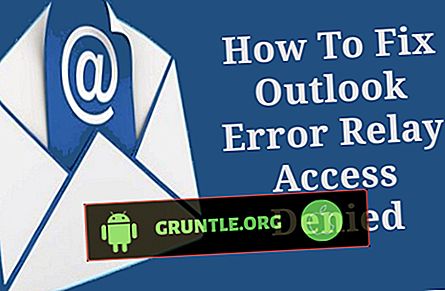
![O que fazer se o seu Apple iPhone XS iMessage não estiver funcionando [Guia de solução de problemas]](https://cdn.gruntle.org/files/5107/5107-min.jpg)

